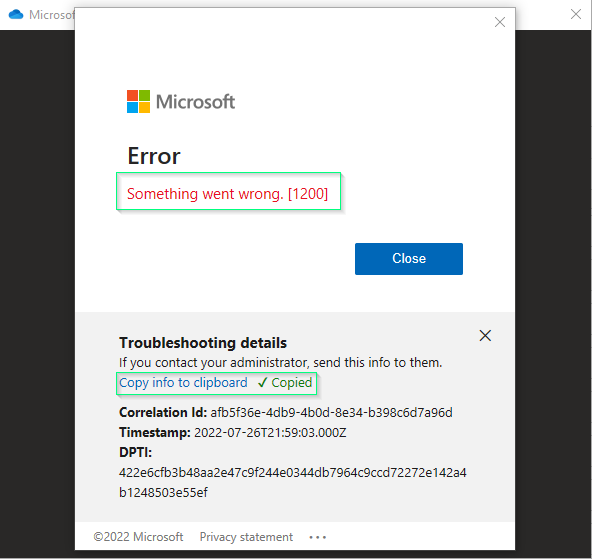Cum inseram o imagine in Libre Office Writer
Daca dorim sa inseram o imagine intr-un document in Writer trebuie sa urmam pasii de mai jos:
[mai mult...]Soluții pentru problemele tale IT
Daca dorim sa inseram o imagine intr-un document in Writer trebuie sa urmam pasii de mai jos:
[mai mult...]Comanda timedate.cpl rulata din Run ne ajuta sa accesam rapid setarile despre data si ora.
[mai mult...]Registry Editor, inclus in toate versiunile de Windows incepand cu Windows 95 este o bază de date centralizata si ierarhica care stocheaza setarile de configurare necesare pentru ca echipamentul nostru sa functioneze eficient. Printre acestea amintim: functii de boot-up, informatii despre profilul utilizatorului, opțiuni de startup, aplicatii si drivere instalate, informatii despre hardware, etc.
Exista doua modalitati de a-l accesa din Windows 10:
P.S. Deoarece Registry Editor-ul controleaza setarile importante de pe echipamentul nostru, nu ar trebui sa operam modificari doar daca stim ce ele fac. De aceea este recomandat ca inainte de a opera orice modificare sa facem un back-up al setarilor initiale.
[mai mult...]De la lansarea Windows 11, multe persoane și-au actualizat computerele de la Windows 10 la 11. Una dintre probleme este că dispozitivele Bluetooth nu se conectează automat la computerele cu Windows 11. Să vedem de ce se întâmplă asta:
1. Setați tipul de pornire a serviciului Bluetooth la automat
1. Apăsați combinația de taste + de pe tastatură. Se va deschide fereastra de dialog Run. Windows R
2. Tastați services.msc și apăsați Enter sau selectați OK
3. În lista care apare, derulați în jos la Serviciu de asistență Bluetooth
Prima metodă recomandată pentru a seta Bluetooth-ul să se conecteze automat pe dispozitivul Windows 11 este să modifici setările tipului de pornire Bluetooth. Ceea ce trebuie să faceți este să setați tipul de pornire a serviciului la automat.
Cum setezi tema intunecata pentru aplicatia Desktop Microsoft Teams:
[mai mult...]This error is sometimes caused because of previous OneDrive credentials.